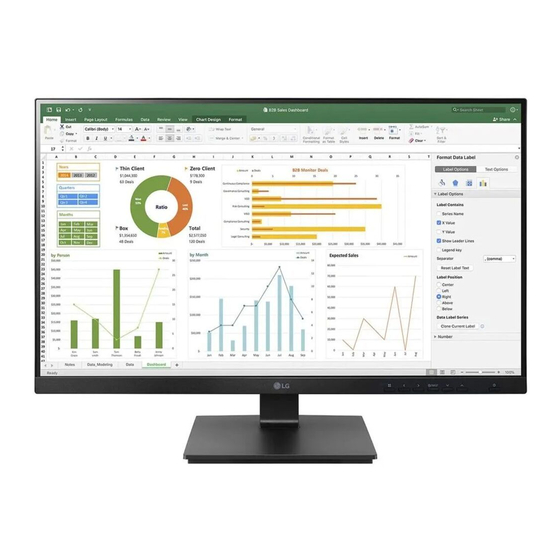Table des Matières
Publicité
Liens rapides
MANUEL D'UTILISATION
MONITEUR LED LCD
(MONITEUR LED*)
* Les moniteurs LED de LG combinent un écran LCD et un
rétroéclairage LED.
Veuillez lire attentivement ce manuel avant de mettre en service
votre appareil et conservez-le afin de pouvoir vous y référer
ultérieurement.
24BN650Y
27BN650Y
www.lg.com
Copyright © 2019 LG Electronics Inc. Tous droits réservés.
Publicité
Table des Matières

Sommaire des Matières pour LG 24BN650Y
- Page 1 MANUEL D'UTILISATION MONITEUR LED LCD (MONITEUR LED*) * Les moniteurs LED de LG combinent un écran LCD et un rétroéclairage LED. Veuillez lire attentivement ce manuel avant de mettre en service votre appareil et conservez-le afin de pouvoir vous y référer ultérieurement.
-
Page 2: Table Des Matières
SOMMAIRE LICENCE Chaque modèle dispose de licences différentes. Consultez le site www.lg.com pour en savoir plus sur les licences. LICENCE ............2 Les termes HDMI et High-Definition Multimedia Interface ainsi ASSEMBLAGE ET PRÉPARATION ....3 que le logo HDMI sont des marques commerciales ou des marques déposées de HDMI Licensing Administrator, Inc. -
Page 3: Assemblage Et Préparation
Pilotes et logiciels pris en charge • Si vous utilisez des câbles génériques non certifiés par LG, l'écran risque de ne rien afficher ou de subir des bruits de l'image. Vous pouvez télécharger et installer la dernière version à partir du site de LGE (www.lg.com). -
Page 4: Description Du Produit Et Des Boutons
Description du produit et des boutons Déplacer et soulever le moniteur Si vous souhaitez déplacer ou soulever le moniteur, suivez ces instructions pour éviter de le rayer ou de l'endommager afin d'assurer un déplacement sans danger, quelle que soit sa forme ou sa taille. •... -
Page 5: Installation Sur Un Bureau
Installation sur un bureau Réglage de la hauteur du support • Soulevez le moniteur et placez-le sur le bureau en position verticale. Laissez une distance d'au moins 100 mm Placez le moniteur monté sur la base du support en position verticale. entre le moniteur et le mur pour assurer une ventilation correcte. -
Page 6: Fonction De Rotation
Fonction de rotation Terminez l'installation en tournant le moniteur 90 ° dans le sens horaire et -90 ° dans le sens anti-horaire comme illustré ci-dessous. La fonction du pivot permet au moniteur de tourner 90 ° dans le sens des aiguilles d'une montre et -90 ° dans le sens inverse des aiguilles d'une montre. -
Page 7: Support Orientable
Support orientable Utilisez le support de câbles • L'image indiquée ici peut être différente de celle sur votre moniteur. Arrangez les câbles à l'aide du support de câbles comme indiqué sur l'illustration. Faites pivoter le moniteur de 355 degrés afin de trouver le meilleur angle de vue. Support pour câbles... -
Page 8: Utilisation Du Verrou Kensington
Utilisation du verrou Kensington Installation du support mural Le connecteur du système de sécurité Kensington se situe à l'arrière du moniteur. Ce moniteur présente les caractéristiques nécessaires pour l'ajout d'un support mural ou d'autres périphériques compatibles. Pour plus d'informations sur l'installation et l'utilisation de ce système de sécurité, consultez le guide de l'utilisateur du verrou Kensington ou rendez-vous sur le site Web http://www.kensington.com. -
Page 9: Support Pour Fixation Murale (Mm)
Arrière du moniteur REMARQUE • Une vis non conforme à la norme VESA peut endommager le produit et provoquer la chute du moniteur. LG Electronics n'est pas responsable des accidents liés à l'utilisation de vis non standard. • Le kit d'installation du support mural contient le guide d'installation, ainsi que tous les éléments nécessaires. -
Page 10: Utilisation Du Moniteur
UTILISATION DU MONITEUR Connexion HDMI Permet de transmettre les signaux vidéo et audio numériques de votre ordinateur au moniteur. • Les illustrations présentées dans ce manuel peuvent différer de votre produit. ATTENTION • L'utilisation d'un câble DVI à HDMI/ DP (DisplayPort) à HDMI peut présenter des problèmes de compatibilité. ATTENTION •... -
Page 11: Connexion Aux Périphériques Av
Connexion aux périphériques AV Branchement du casque Connecter un périphérique au moniteur via le port pour casque. Connexion HDMI REMARQUE La connexion HDMI permet de transmettre des signaux numériques audio et vidéo de votre périphérique AV vers • Les périphériques sont vendus séparément. votre moniteur. -
Page 12: Configuration Utilisateur
CONFIGURATION UTILISATEUR Activation du menu principal Appuyez sur le bouton Menu ( Utilisez les boutons , , , pour régler les options. Maintenez le bouton MENU enfoncé ( ) pour quitter le menu OSD. Boutons du moniteur Bouton Description Si le menu est inactif Permet d'activer le menu principal. -
Page 13: Configuration Rapide
Configuration utilisateur Configuration Rapide Menu > Configuration Rapide Description Luminosité Permet de régler la luminosité et le contraste de l'écran. Contraste Volume Permet de régler le niveau du volume. Utilis. L'utilisateur peut les personnaliser en rouge, vert ou bleu. Chaud Permet d'ajouter du rouge à... - Page 14 Image Menu > Image Description Perso. Permet à l'utilisateur de régler chaque élément. Le mode Couleur du menu principal peut être réglé. Lecture Optimisez l’ é cran pour la visualisation des documents. Vous pouvez éclairer l’ é cran dans le menu de OSD. Photo Optimise la qualité...
- Page 15 Menu > Image Description Luminosité Ajustez la luminosité de l'écran. Contraste Ajustez le contraste de l'écran. Netteté Permet de régler la netteté de l'écran. Sélectionnez cette option pour l'affichage de tous les jours. SUPER RESOLUTION+ est désactivé dans ce mode. Optimiser la qualité...
- Page 16 Menu > Image Description Contrôlez le contraste des noirs pour une meilleure visibilité dans les scènes obscures. L'augmentation de la valeur de Contrôle des noirs éclaircit la zone de faible niveau de gris sur la surface de l'écran. (Vous pouvez facilement Contrôle des noirs distinguer les objets sur les écrans de jeu sombres.) La réduction de la valeur du Contrôle des noirs assombrit la zone de faible niveau de gris et augmente le contraste dynamique à...
- Page 17 Menu > Image Description Permet d'annuler la sélection. Voulez-vous réinitialiser les Réinitialiser l'image paramètres? Permet de rétablir les paramètres par défaut. REMARQUE • Il est complémentaire pour les utilisateurs faibles en couleurs. Ainsi, si vous trouvez l’ é cran inconfortable, vous pourriez éteindre cette fonction. •...
- Page 18 Général Menu > Général Description Langue Choisir la langue dans laquelle les noms de contrôle sont affichés. * SMART ENERGY SAVING : Économisez l’ é nergie en utilisant l’algorithme de compensation de la luminance. Haut SMART ENERGY SAVING permet d’ économiser de l'énergie avec cette fonction d'énergie à haut rendement. SMART ENERGY SAVING SMART ENERGY SAVING permet d’...
-
Page 19: Dépannage
DÉPANNAGE Effectuez les vérifications suivantes avant de contacter nos services. Aucune image ne s'affiche. • Le cordon d'alimentation du moniteur est-il bien Vérifiez que le cordon d'alimentation est bien branché sur la prise de courant. branché ? • Le voyant d'alimentation est-il allumé ? Appuyez sur le bouton Marche-Arrêt. -
Page 20: Affichage Allumée
Le message « Moniteur non reconnu, moniteur Plug and Play (VESA DDC) trouvé » s'affiche-t-il ? • Avez-vous installé le pilote d'affichage ? Assurez-vous d’installer le pilote d’affichage à partir de notre site: http://www.lg.com. • Vérifiez que votre carte vidéo prend en charge la fonction Plug and Play. -
Page 21: Caractéristiques Du Produit
CARACTÉRISTIQUES DU PRODUIT 24BN650Y Profondeur des couleurs Couleur prise en charge : 8 bits. 1920 x 1080 à 75 Hz (HDMI/DP) Résolution max. 1920 x 1080 à 60 Hz (DVI) Résolution Résolution recommandée 1920 x 1080 à 60 Hz Type d'alimentation AC 100 ~ 240V, 50/60Hz 1,2A Mode On : 13,95 W Typ. - Page 22 CARACTÉRISTIQUES DU PRODUIT 27BN650Y Profondeur des couleurs Couleur prise en charge : 8 bits. 1920 x 1080 à 75 Hz (HDMI/DP) Résolution max. 1920 x 1080 à 60 Hz (DVI) Résolution Résolution recommandée 1920 x 1080 à 60 Hz Type d'alimentation AC 100 ~ 240V, 50/60Hz 1,5A Mode On : 16 W Typ.
-
Page 23: Mode De Réglage D'usine (Mode Prédéfini, Pc)
Mode de réglage d'usine (Mode prédéfini, PC) DVI/HDMI/DP(DisplayPort) Mode prédéfini Fréquence horizontale (kHz) Fréquence verticale (Hz) Polarité (H/V) Remarques 720 x 400 31,468 70,08 640 x 480 31,469 59,94 640 x 480 37,5 DP not support 800 x 600 37,879 60,317 800 x 600 46,875... -
Page 24: Voyant D'alimentation
Durée HDMI (vidéo) Mode de réglage d'usine Fréquence horizontale (kHz) Fréquence verticale (Hz) HDMI (Mode prédéfini) 480P 31,50 576P 31,25 720P 37,50 720P 45,00 1080P 56,25 1080P 67,50 Mode recommandé Voyant d'alimentation Mode Couleur voyant Mode sous tension Blanc (Pendant quelques secondes) Mode veille Désactivé... - Page 25 ® Cet appareil est conforme aux normes CEM pour l'électroménager (Classe B) et destiné à un usage domestique. This Product qualifies for ENERGY STAR Le modèle et le numéro de série du produit se trouvent au dos et sur un côté du produit. Changing the factory default configuration and settings or enabling certain optional features Enregistrez-les ci-dessous dans le cas où...